Простое руководство по удалению ненужных точек восстановления в Windows 10
Точки восстановления системы помогают вернуться к предыдущему состоянию системы в случае проблем. Однако со временем их накапливается много, занимая место на диске. В этом руководстве мы расскажем, как удалить ненужные точки восстановления в Windows 10, освободив ценное дисковое пространство.

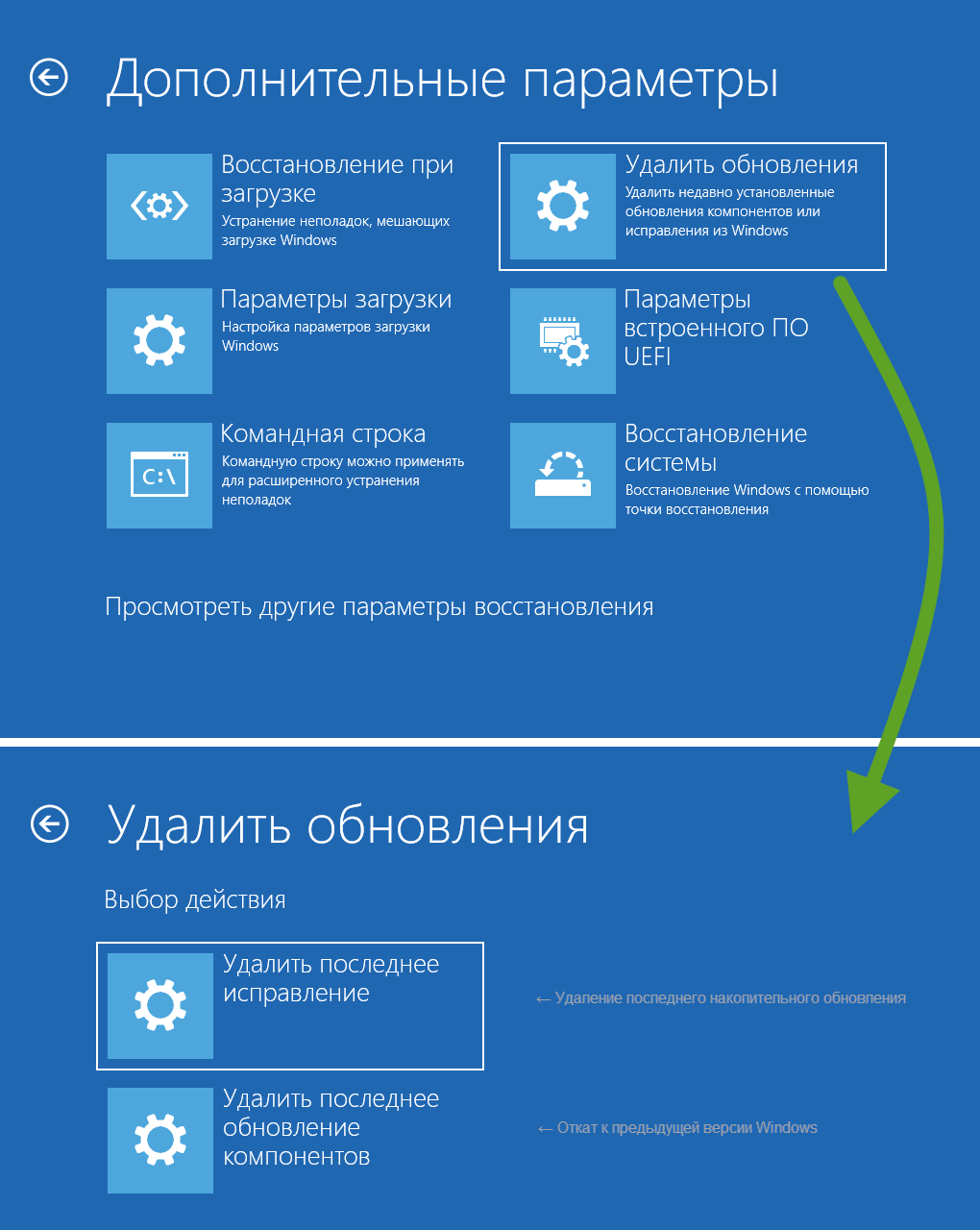
Откройте Панель управления. Для этого нажмите на кнопку Пуск и выберите Панель управления.

Как удалить раздел восстановления в Windows 10?
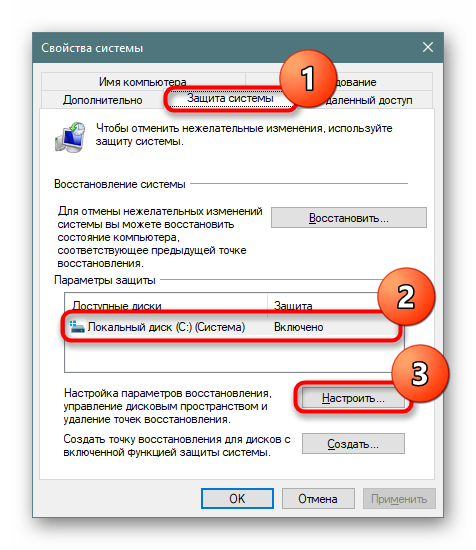
Перейдите в раздел Система и безопасность, затем выберите Система.

Как исправить \
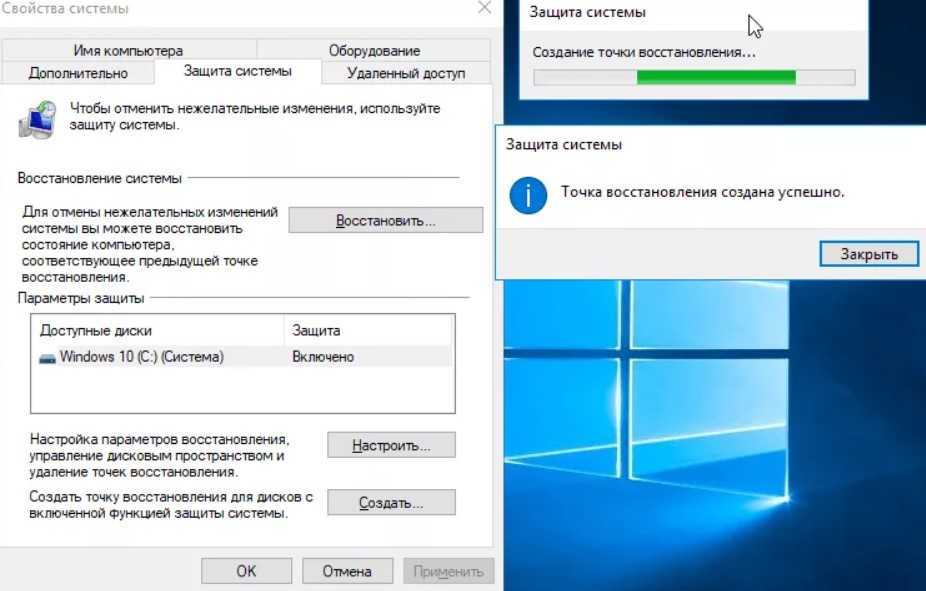
В левой части окна нажмите Защита системы.

Как создать, удалить точку восстановления или откатить систему Windows 10 📝🔄💻
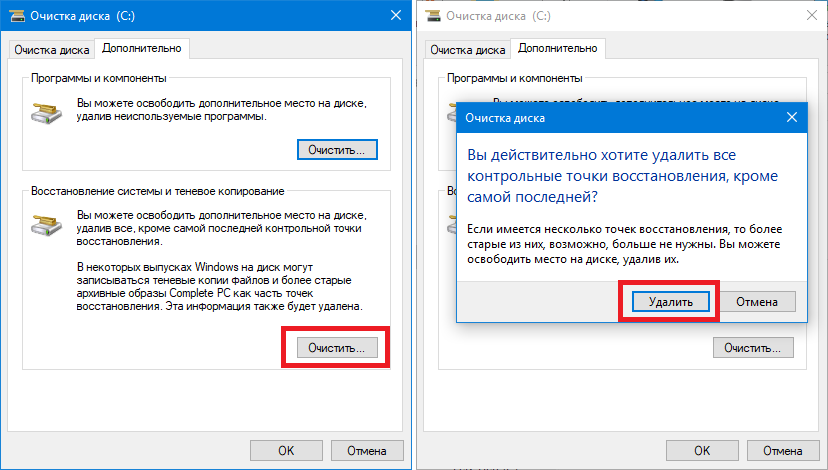
В открывшемся окне выберите диск, для которого хотите удалить точки восстановления, и нажмите Настроить.

Как удалить точки восстановления Windows 7
Нажмите кнопку Удалить, чтобы удалить все точки восстановления на выбранном диске.

Как найти и удалить точки восстановления Виндовс

Подтвердите удаление, нажав Да в появившемся диалоговом окне.

Как удалить точки восстановления Windows 10

После завершения процесса нажмите ОК для выхода.

Как найти точки восстановления Windows

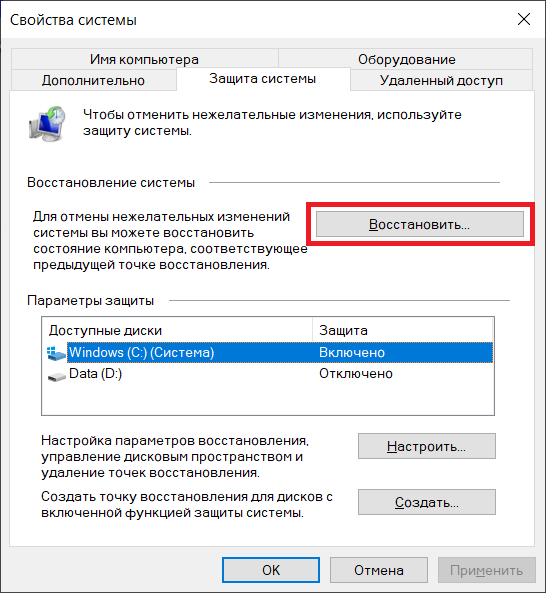
Вы также можете ограничить объем дискового пространства, выделяемого для точек восстановления, переместив ползунок в разделе Использование дискового пространства.

Как откатить Windows 10 до точки восстановления

Автоматическое восстановление Windows из консоли, вход в среду восстановления 🛠️👨💻⚕️

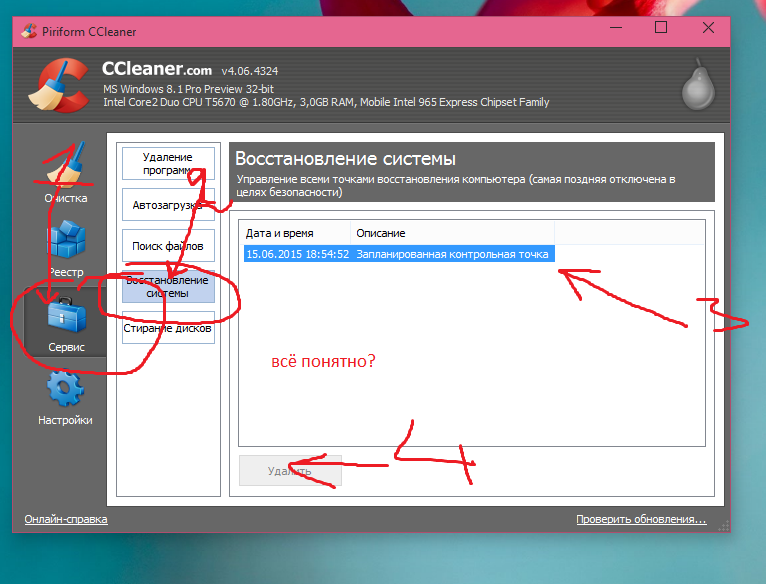
Для регулярного удаления старых точек восстановления можно настроить автоматическую очистку с помощью встроенного инструмента Очистка диска.


Не забывайте создавать новые точки восстановления перед важными изменениями в системе, чтобы иметь возможность вернуться к рабочему состоянию в случае проблем.
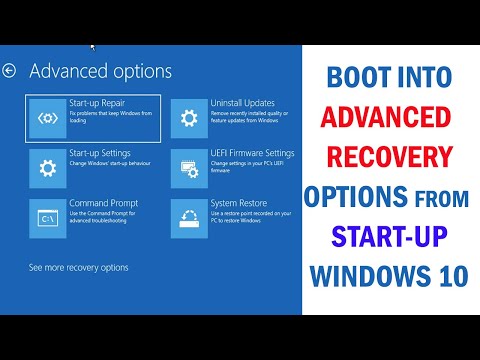
How to Enter Windows 10 Recovery Environment From Boot - Open Advanced Boot Options From Start up